Налаштування мережевого підключення Windows XP
У разі, якщо ви використовуєте послугу через роутер, ознайомитися з його налаштуваннями ви можете в розділі «Налаштування Wi-Fi Роутерів».
Для перевірки або налаштування послуги Інтернет при підключенні до комп'ютера кабелем безпосередньо - скористайтеся інструкцією нижче.
Відкрийте меню "Пуск" і виберіть пункт "Панель керування":
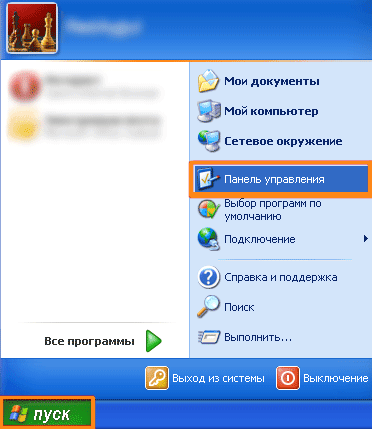
Tакож "Панель керування" може знаходитися в каталозі "Налаштування":
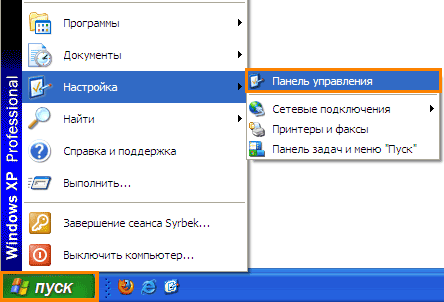
У вікні зліва оберіть "Переключення до класичного вигляду". Якщо вигляд вікна відрізняється від наведеного нижче, то перейдіть відразу до пункту нижче.
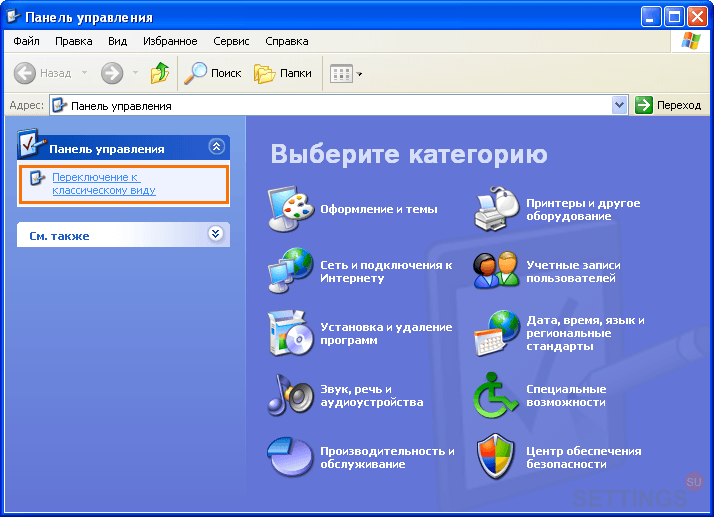
Подвійним натисканням лівої кнопки миші відкрийте папку "Мережеві підключення":
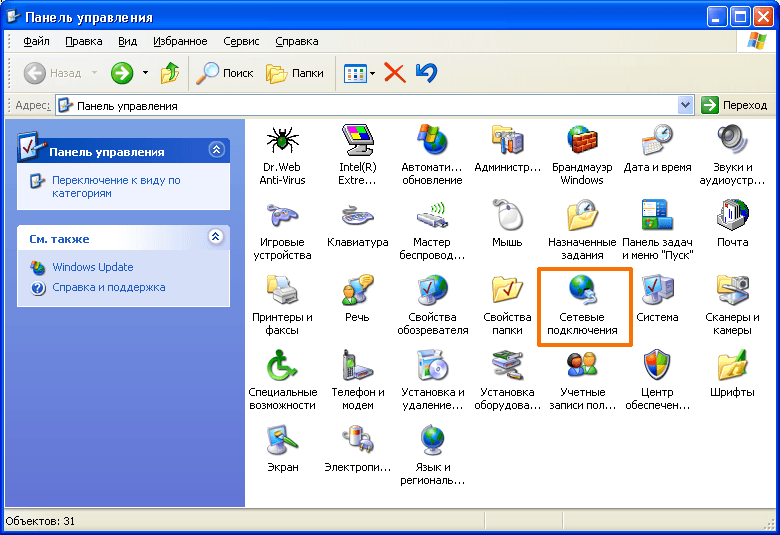
У папці "Мережеві підключення" знайдіть ярлик "Підключення по локальній мережі".
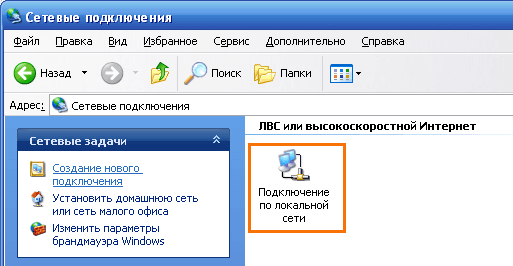
Виділіть підключення по локальній мережі або Ethernet підключення, натисніть на ньому правою кнопкою миші і виберіть пункт "Властивості":
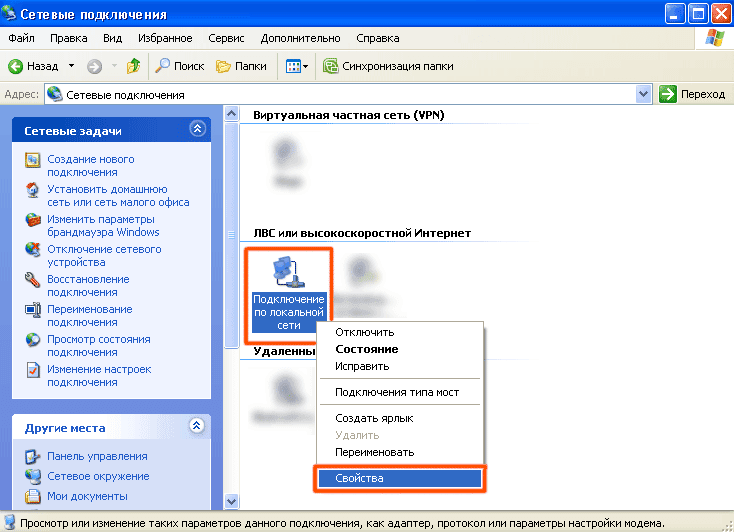
У вікні властивостей виділіть «Протокол Інтернету TCP / ІР» і та натисніть на кнопку "Властивості":
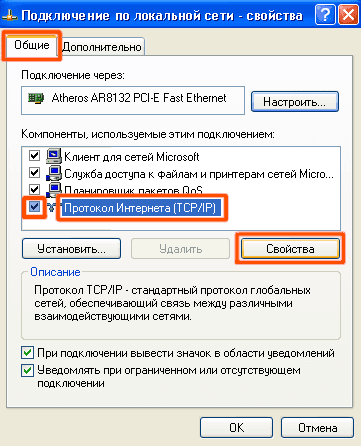
Перевірте чи обрані пункти «Отримати IP - адреса автоматично» і «Отримати адресу DNS - сервера автоматично», якщо ні, то встановіть їх:
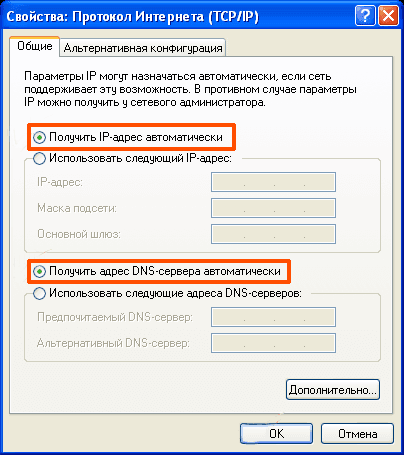
Після встановлення автоматичного отримання мережевих налаштувань натисніть "ОК" і перевірте роботу послуги.
